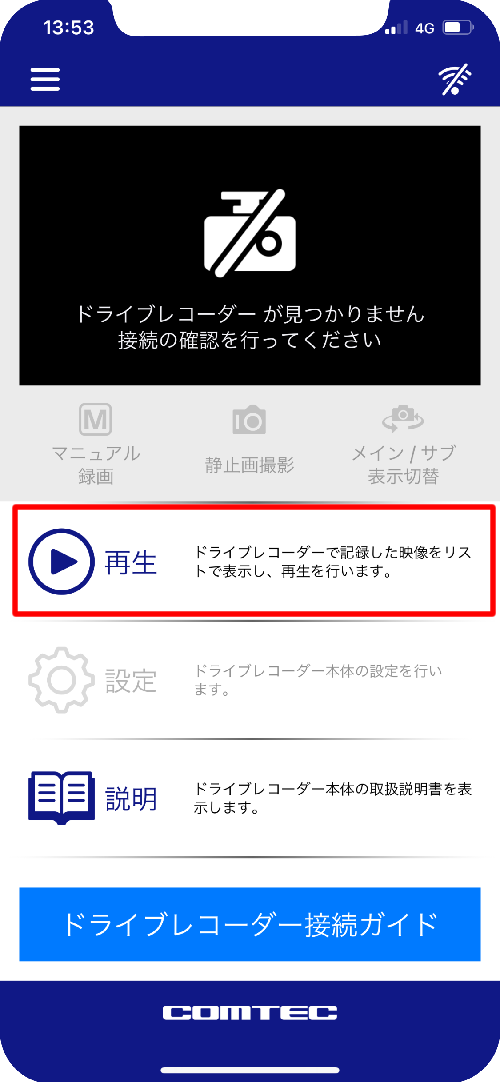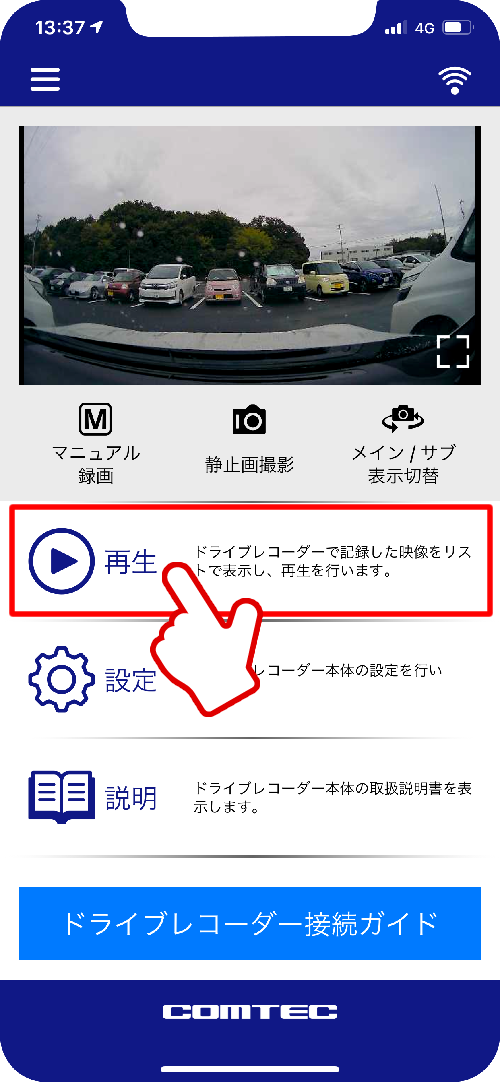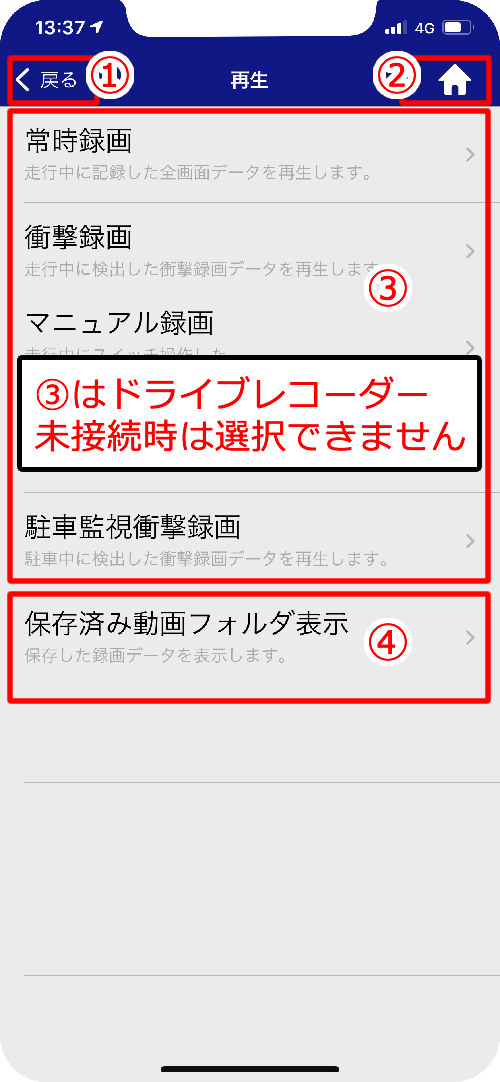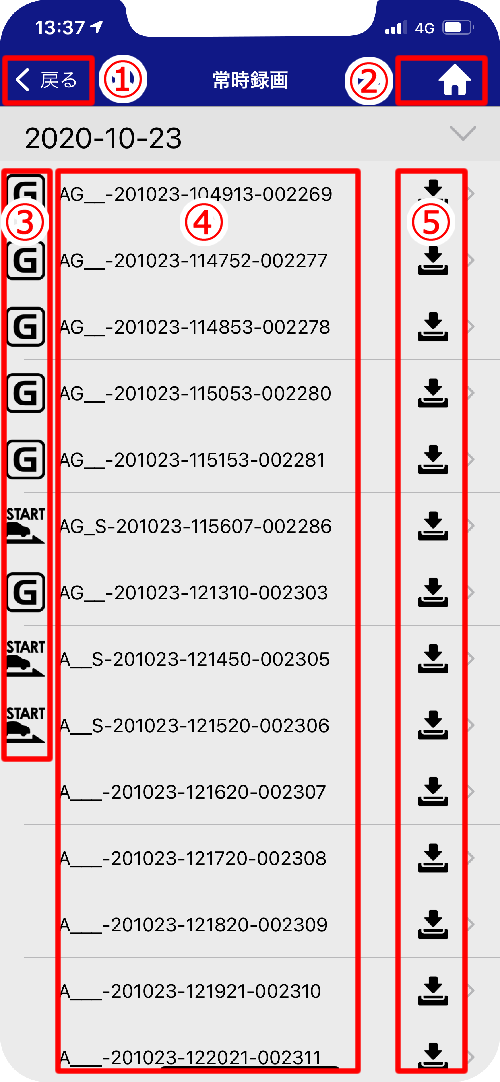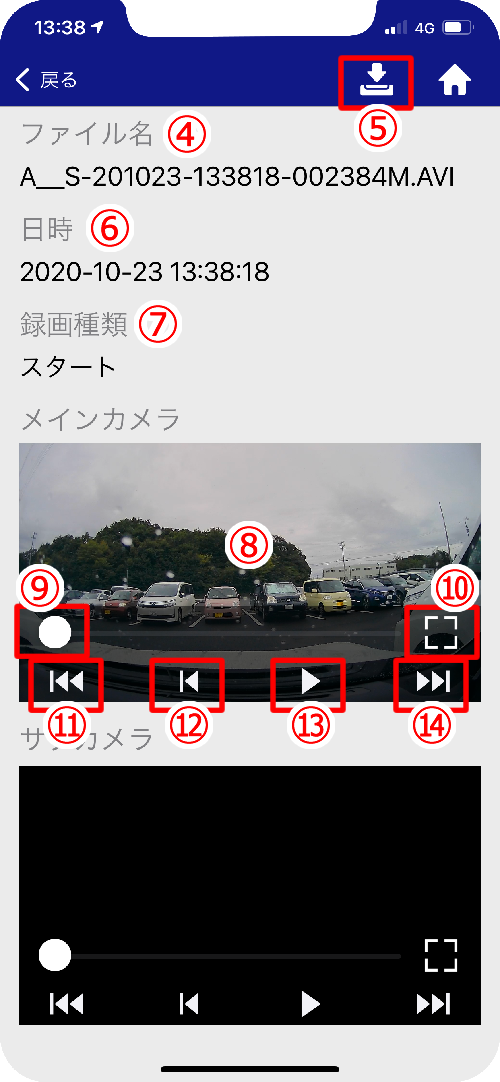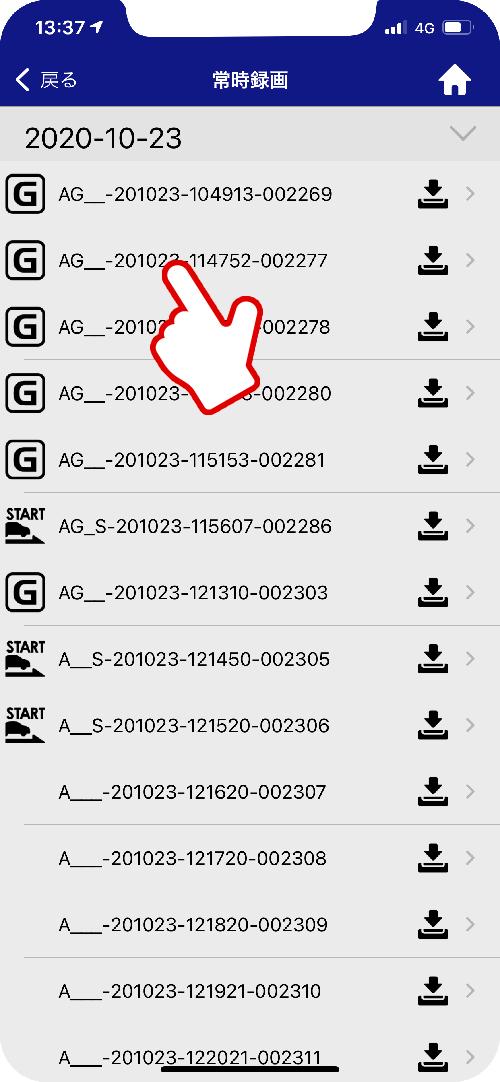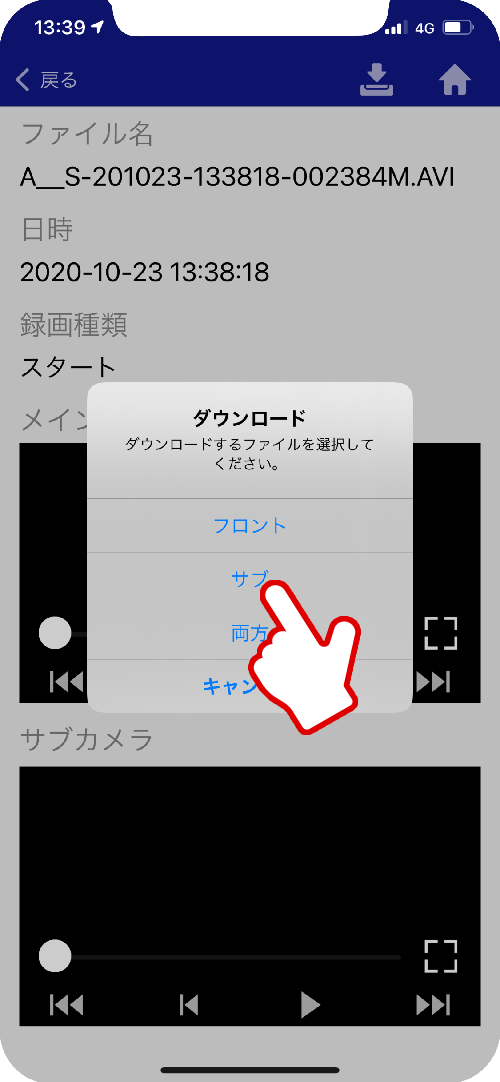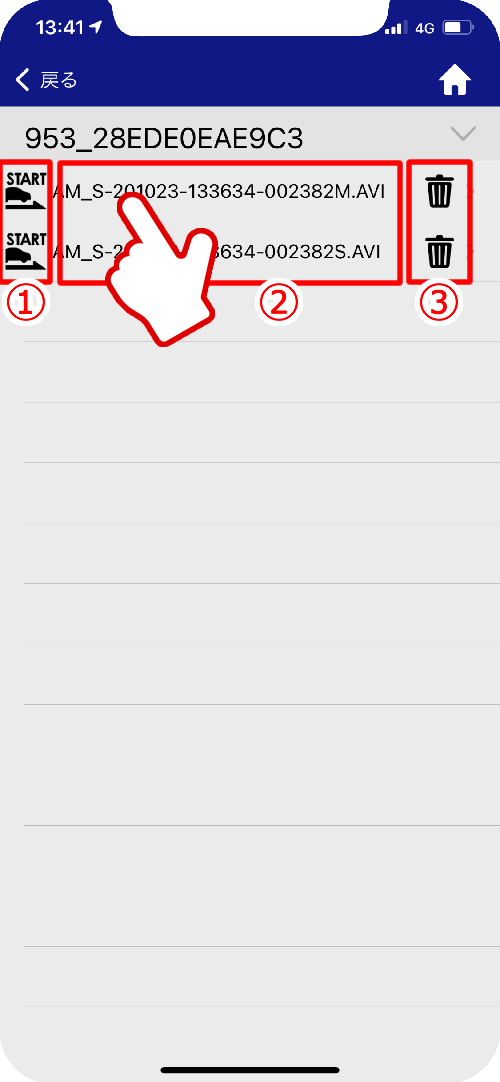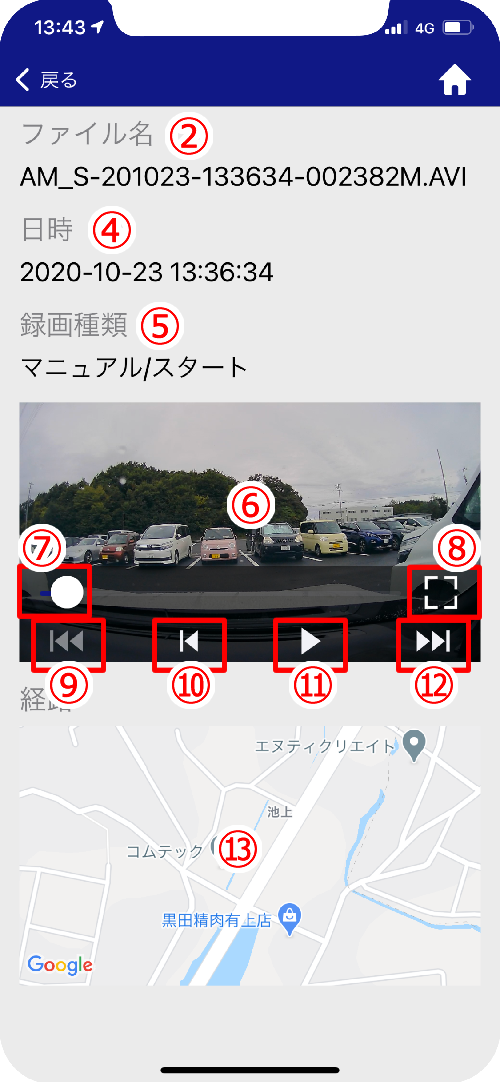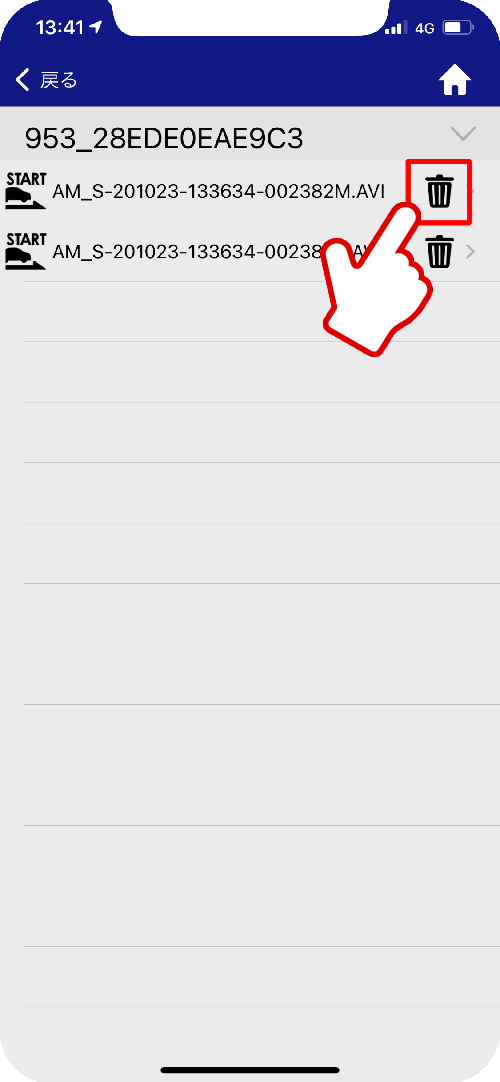●録画した映像の再生と本アプリ内への録画映像の保存が行えます。
●下記の操作中は、ドライブレコーダーの録画を停止してお知らせ画面を表示します。録画を再開するには、アプリ上のボタン「ホーム」や「戻る」を選択してメイン画面に戻ってください。
・録画データ一覧画面(保存済み動画フォルダ一覧を除く)
・再生画面

ドライブレコーダーの録画停止中は、ご使用のスマートフォンのホームバーのスワイプ操作やホームボタンの操作、コントロールセンターの表示を行うと、再生や設定を中断してメイン画面に戻り録画を開始します。
※途中でアプリを終了した場合も再生や設定を中断してメイン画面に戻ります。
※iPhone等でマルチタスク画面を表示したり別のアプリに移行した場合でも再生を中断して録画を再開します。
弊社では各スマートフォンの詳しい操作方法に関してのサポートは行なっていません。
各スマートフォンメーカー様および各キャリア様にお問い合わせください。